|
|
| ちょコムのお支払い方法が従来と少し異なります。 Yahoo!ショッピングのお支払い画面に沿って進んでください。 |
|
|||
★セーフティパスちょコムの利用上限額は50万円です。 |
 |
||
 |
||
 |
||
 |
||
 |
 |
|
 |
||
 |
 |
|
 |
||
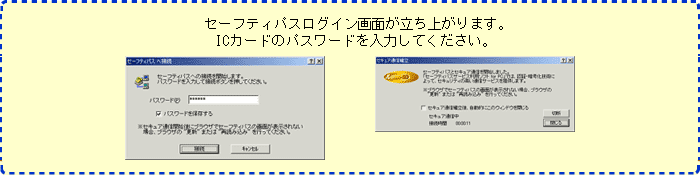 |
||
 |
 |
|
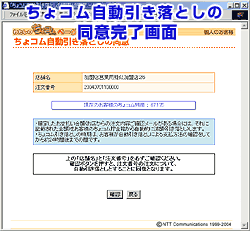 |
 |
|
|
上記で、同意手続きをなさらなかったお客様は、お店からの注文内容確認メール受領後に、お支払いの手続きが必要になります。 |
|
|